Lightroom is een steeds veranderende, steeds veranderende evolutie van het snijvlak van digitale beeldverwerking. Letterlijk lijkt het erop dat Adobe zeer vaak nieuwe functies en updates uitbrengt voor hun hoogwaardige fotobewerkingssoftware voor consumenten. Nu zijn sommige van deze updates en nieuwe functies geliefd bij de fotografische gemeenschap en andere... nou ja, niet zozeer.
Een van deze gloednieuwe functies, het "Range Mask" genaamd, kwam samen met de v7.2-release van Lightroom Classic CC in februari (2018) en veroorzaakte nogal wat opschudding. Hiermee kunt u maskers opnemen met de lokale aanpassingstools in Lightroom V7.2 en hoger.
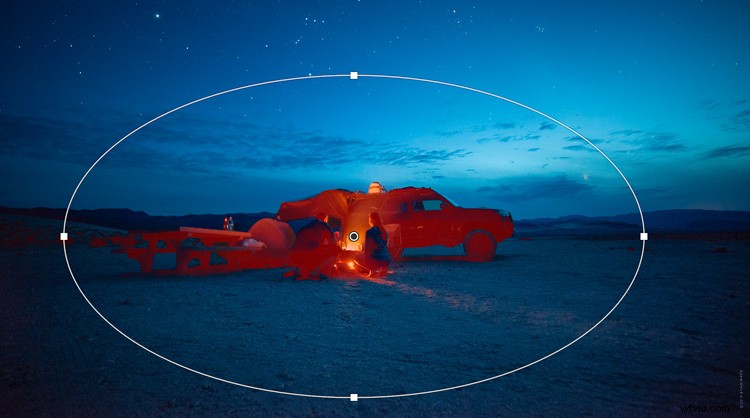
Zoals met de meeste nieuwe functies in Lightroom, waren sommige fotografen een beetje sceptisch over het daadwerkelijke nut ervan in hun bewerkingsworkflow. Het is zeker een interessant hulpmiddel en daarna weet u alles wat er te weten valt over de gloednieuwe bereikmaskerfunctie in Lightroom Classic CC.
Wat is het bereikmasker?
Voordat we te ver ingaan op het gesprek, laten we even de tijd nemen en kort praten over maskers omdat ze betrekking hebben op het bewerken van foto's. Een masker is gewoon een manier om te bepalen welke delen van een foto de bewerkingen krijgen die u wilt toepassen. Er is een enorm scala aan maskertypes en ze variëren vrij oneindig in hun toepassingen.
Meestal worden maskers routinematig gebruikt in Photoshop. Het oude gezegde "zwarte verbergt en witte onthult" werd rechtstreeks geboren uit het gebruik van laagmaskering in Photoshop. Om het bereikmasker in Lightroom te begrijpen, moet u weten dat maskers selectieve controle over bewerkingen binnen een foto mogelijk maken.
De nieuwe functie voor bereikmaskering biedt u twee verschillende methoden voor het toepassen van maskers:luminantie en kleur.
Helderheidsbereikmaskering
Als u een Photoshop-gebruiker bent, kunt u luminantiemaskering beschouwen als een ingekorte versie van helderheidsmaskers. Maak je geen zorgen als je nog nooit helderheidsmaskering in Photoshop hebt gebruikt. Weet dat het luminantiemasker lokale aanpassingen toepast op basis van het helderheidsbereik dat u selecteert.
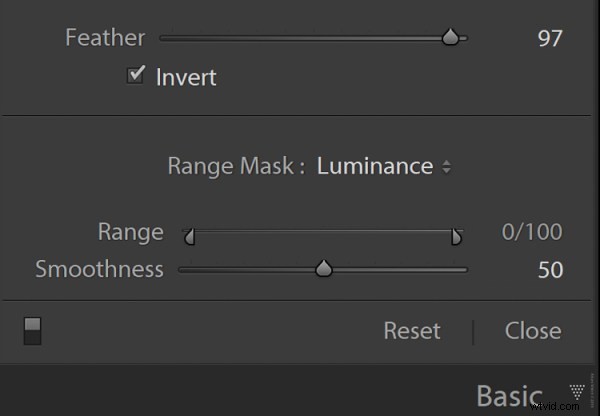
Dit betekent dat u elke bewerking van een lokaal aanpassingshulpmiddel kunt toepassen op alleen de schaduwen, hooglichten of middentoonluminantiebereiken die u kiest. De functie voor het maskeren van luminantie is ook voorzien van een schuifregelaar voor "vloeien". Dit regelt de intensiteit van het maskerende effect van hard naar zacht.
Kleurbereikmaskering
Conceptueel werkt het kleurbereikmasker net als het luminantiebereikmasker, behalve dat in plaats van de maskering te baseren op helderheid, het afhankelijk is van de kleurbereiken die u selecteert met het druppelgereedschap.
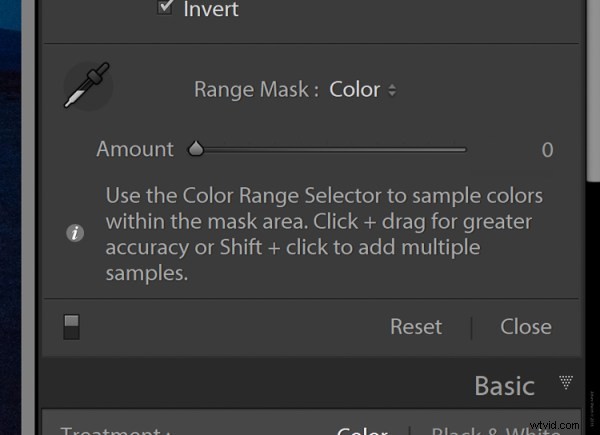
Met het pipetgereedschap kunt u een groot kleurenpalet selecteren door met de pipet over een gebied van uw foto te klikken en deze te slepen.

Gebruik de pipet om het kleurbereik te selecteren.
Als alternatief kunt u ook maximaal vier (vijf zonder het grote gebied geselecteerd) zeer specifieke kleurgebieden selecteren door op elk gewenst punt te Shift+klikken.

Gebruik de druppelaar om maximaal 5 doelkleuren voor het maskerbereik te selecteren.
Het is belangrijk op te merken dat u niet tegelijkertijd zowel de luminantie- als het kleurbereikmasker in hetzelfde lokale aanpassingshulpmiddel kunt gebruiken. U kunt echter een nieuwe lokale aanpassing maken (of er een dupliceren) en de maskers "lagen" zo vaak als u wilt.
Het bereikmasker gebruiken in Lightroom Classic CC
Oké, laten we aan de slag gaan en een voorbeeld bekijken van hoe de luminantie- en kleurbereikmaskers werken. Het is extreem eenvoudig en kan indrukwekkende resultaten opleveren als je het eenmaal onder de knie hebt.
Het luminantiebereikmasker gebruiken
Hier is een afbeelding van een geweldige nacht die ik een paar maanden geleden in Death Valley heb doorgebracht.
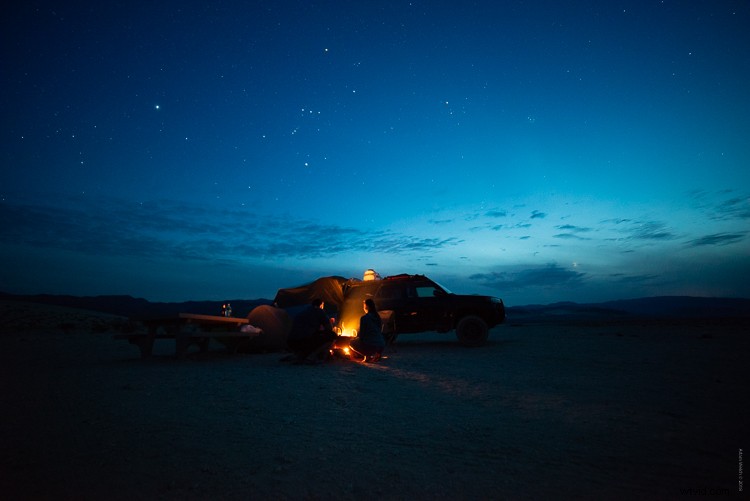
Laten we zeggen dat ik het gereedschap Verloopfilter wil gebruiken om die voorgrond op te fleuren en wat meer details naar voren te brengen rond de twee mensen die bij het vuur gehurkt zitten.
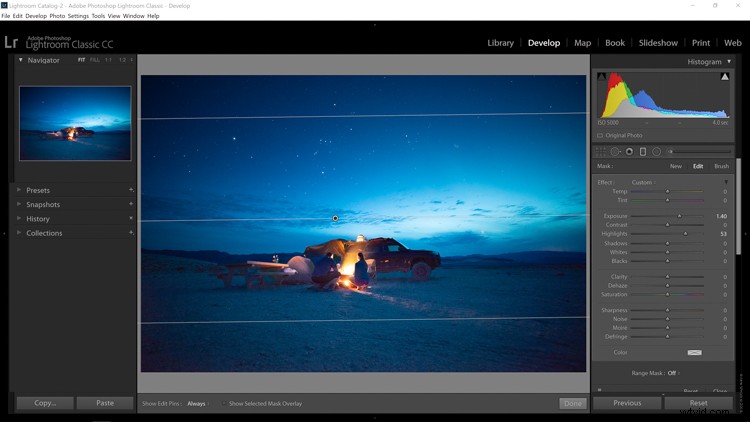
Dat ziet er goed uit, maar het zorgde er zeker voor dat de hoogtepunten van de lucht iets te helder waren naar mijn smaak. Om dit op te lossen, pas ik een luminantiebereikmasker toe.
Selecteer eenvoudig "Luminantie" in de vervolgkeuzelijst voor maskerselectie. Pas vervolgens de schuifregelaar aan zodat de meeste hooglichten worden uitgesloten van de aanpassingen van het verloopfilter en voila! De lucht is niet langer overbelicht, maar de voorgrond is nu veel beter zichtbaar.
En aangezien je het bereikmasker met elke bewerking in de toolkit voor lokale aanpassingen kunt gebruiken, ging ik door en voegde een beetje helderheid en highlight-boost toe om de voorgrond echt te laten knallen.
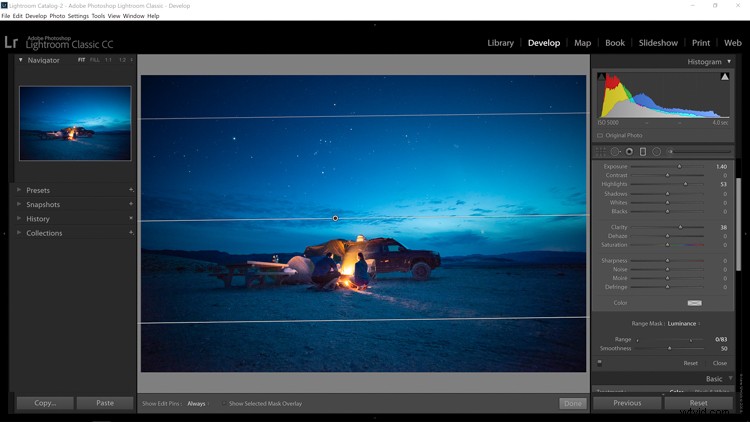
Om het effect van het luminantiebereikmasker echt te demonstreren, vink ik de "toon geselecteerde maskeroverlay" aan onderaan het weergavevenster (de sneltoets om de overlay weer te geven is O). De rode gebieden zijn de delen van de afbeelding waar het verloopfilter zijn bewerkingen heeft toegepast.
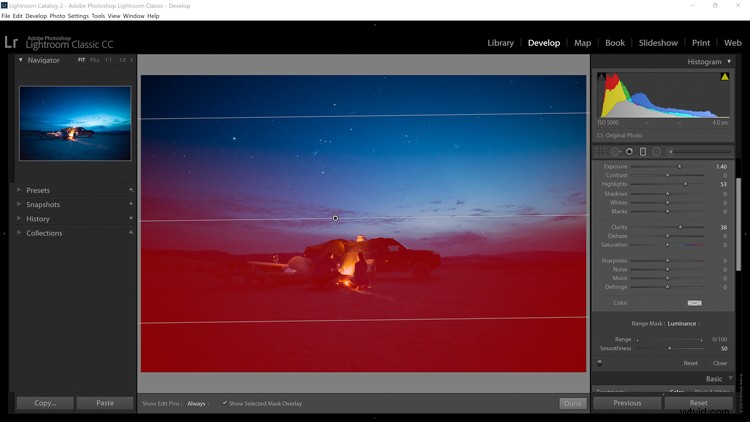
Verloopfilter toegepast zonder masker. Zie ook hoe het delen van de lucht beïnvloedt.
Laten we vervolgens eens kijken naar het effect van het luminantiebereikmasker.
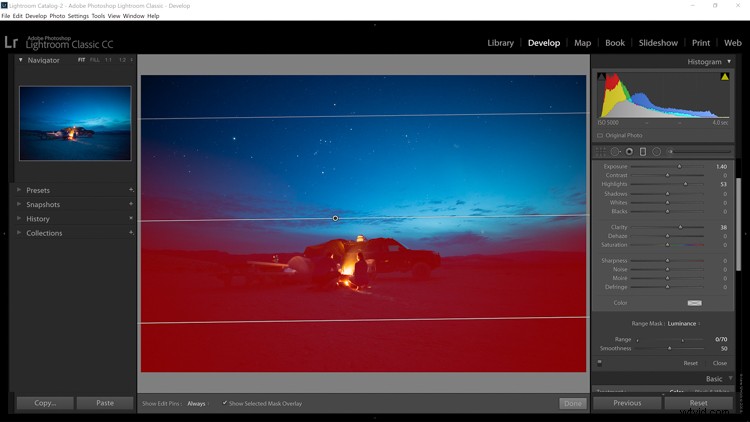
Verloopfilter waarop het luminantiemasker is toegepast. Merk op hoe de lucht nu minder wordt beïnvloed in de heldere gebieden.
Merk je op hoe de rode maskering zich terugtrekt van de hoogtepunten in de skyline? In dit voorbeeld is het niet al te duidelijk, maar het zal ongelooflijk duidelijk zijn als we kijken naar de effecten van het kleurbereikmasker.
Het kleurbereikmasker gebruiken
We blijven bij dezelfde foto van eerder voor dit voorbeeld. Maar deze keer ga ik een radiaalfilter gebruiken om het vuur op te fleuren en wat verzadiging toe te voegen zodat de oranje gloed van de vlammen meer opvalt dan dat prachtige paars van de woestijnnacht.
Laten we eerst eens kijken hoe een normaal radiaalfilter eruitziet wanneer het op het betreffende gebied wordt toegepast.

Radiaalfilter toegepast in Lightroom Classic CC.
Natuurlijk, het heldert zeker op en voegt verzadiging toe aan het vuur, maar het voegde ook de aanpassingen toe aan het hele filtergebied.
Om dit te verhelpen, gebruik ik het kleurbereikmasker. Ik begin met het gebruik van de 'shift + klik en sleep-methode om het grootste deel van de kleur van het vuurgebied te selecteren. Vervolgens heb ik de schuifregelaar Hoeveelheid voor het kleurbereikmasker vrijwel op nul gezet, zodat het masker echt alleen op die oranje en rode tinten is gericht. Dit is het resultaat:
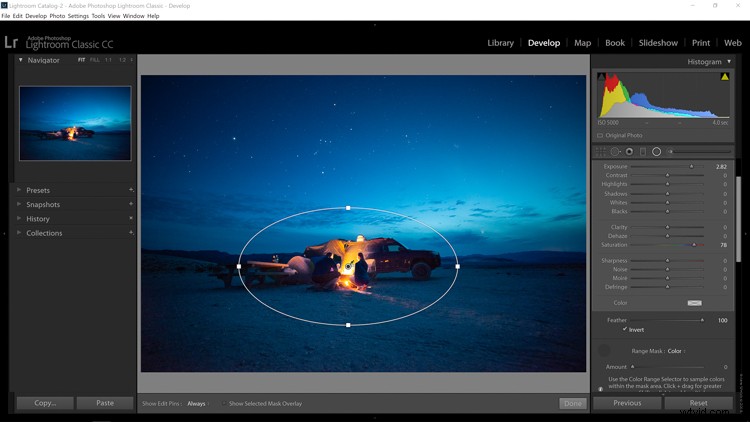
En weet je nog dat ik zei dat je meteen de effecten van het kleurbereikmasker kon onderscheiden? Nou, kijk eens goed naar het masker voordat de kleurmaskering werd toegepast ....
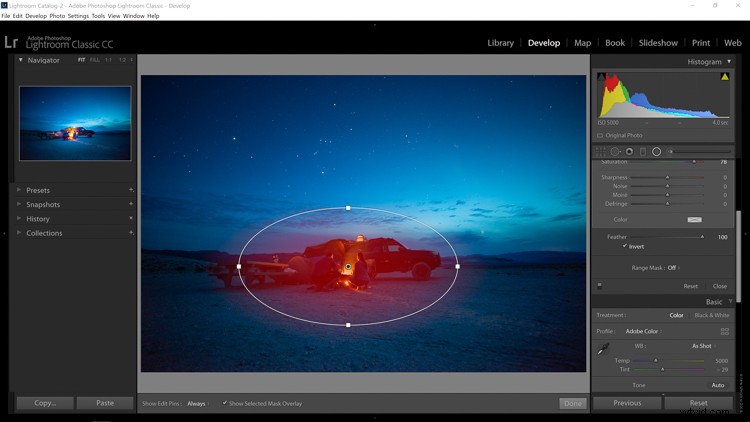
Radiaalfilter zonder maskering.
…en bekijk nu de ongelooflijke selectiviteit van het kleurenmasker.
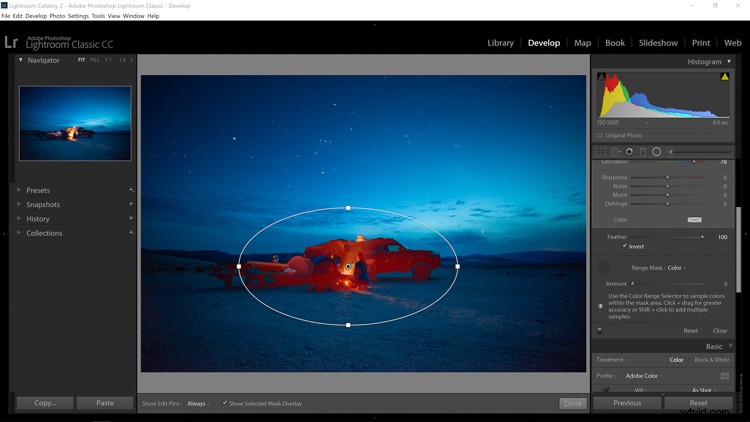
Radiaalfilter met kleurbereikmasker toegepast.
Laatste gedachten over het bereikmasker in Lightroom Classic CC
De nieuwe bereikmaskerfunctie leent de kracht van Photoshop-laagmaskers en brengt het naar de warme veiligheid en het comfort van Lightroom. Hoewel het bereikmasker lang niet zo veelzijdig en aanpasbaar is als bijvoorbeeld een helderheidsmasker in Photoshop, heeft het zijn eigen uitstekende verdiensten als het gaat om meer controle over uw lokale bewerkingen.
Met het luminantiebereikmasker kunt u nauwkeurig afstemmen waar uw bewerkingen worden toegepast op basis van de helderheidsniveaus in de foto. Dit is enorm handig bij het werken met scènes met veel contrast en werkt uitstekend voor zwart-witafbeeldingen.
Het kleurbereikmasker maakt gebruik van de kracht van kleur om u creatief te laten selecteren welke tinten uw aanpassingen zullen ontvangen. Zoals je in de bovenstaande voorbeelden hebt gezien, is het kleurbereikmasker een uitstekende manier om het contrast echt naar voren te brengen bij het werken met complementaire kleuren.
Als je nog niet hebt geüpdatet naar Lightroom Classic CC v7.2 of hoger, raad ik je aan dit nu te doen. Probeer de nieuwe functie voor het bereikmasker eens en laat ons weten wat je ervan vindt in de reacties hieronder.
